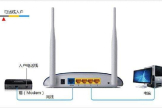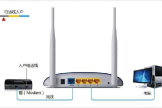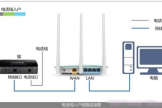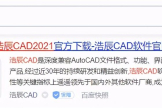路由器怎么安装到台式电脑上(台式电脑主机如何安装路由器)
一、路由器怎么安装到台式电脑上
设置方法:
第一步:首先将路由器通电,如果是笔记本可通过无线连接上路由器,台式机从路由器接网线到电脑上,电脑本地连接设置自动获取IP地址。
第二步:打开浏览器,然后在地址栏里输入192.168.1.1,回车,第一次使用路由器需要设置新的路由器管理密码,完成后,点击底部的“确定”。
第三步:进入路由器后,点击左侧菜单栏的“设置向导”,下一步。
第四步:选择PPPOE拨号方式,输入上网帐户和密码,下一步。
第五步:SSID框里输入需要设置的无线网络名称,下面需要先勾选上WPA-PSK/WPA2-PSK加密方式,输入最少由8位数组成的无线密码,下一步。
第六步:点击完成,根据提示重启路由器即可。
二、LINK无线路由器台式电脑怎么安装
1、首先需要把猫和无线路由连接到一起。
网线首先一段连载猫上的lan,另一端连接到无线路由上的wan上面就可以了。
2、以win7为例的步骤。
点击本地连接然后右键点击属性。
3、后在出来的界面中一直下拉,找到一个Internet协议,双击打来。
4、然后再出来的界面中全部都选择上自动获得的按钮,设置以后点击确定。
5、然后打来自己的浏览器,输入192.168.1.1.然后输入自己的账号密码。
都是admin。
6、输入之后,进入迅捷网络的这只界面,点击左侧的设置向导。
7、点击之后,在出来的界面中,直接点击下一步就可以了。
8、点击下一步以后。
在出来的界面中默认的是让路由器选择合适的上网方式这个,不需要改动直接下一步。
9、然后会出现一个输入账户密码的,就是安装宽带的时候给说的账户与密码,直接输入进去点击下一步。
10、然后再出来的界面中选择自己需要的,。
设置路由器的名字以及密码,设置好以后点击下一步。
11、然后点击之后,会出来一个界面核对自己设置的参数,确认无误以后点击保存这个按钮。
12、保存以后,出来一个设置状态,可以查看目前自己设置的情况都一切正厂,到此,无线路由的设置工作就完成了。
三、台式机怎样连接路由器
准备两根网线(第一根你已经准备好了,就是通过“猫”(Modem 调制解调器)的网线。
第二根就是买路由器送的网线 ,如果没有送,你就得自己动手制作一个两头带水晶头的网线。
)
1.把本地连接改成自动获取IP地址。
2.“猫”(Modem 调制解调器)出来的网线接路由器上的“WAN”端口,路由器的端口1,2,3,4任意一个接电脑主机后面的的网线端口。
3.打开浏览器输入192.168.1.1或者192.168.0.1 路由器的密码和用户名都是admin
4.进入路由器设置画面,选择PPPOE(ADSL虚拟拨号)方式,输入自己家的帐号和密码,确定。
5.然后再设置一下SSID、加密方式和密码。
保存、重启。
6.最后就算是设置成功了。